Bokeh-Effekte mit AKVIS Refocus AI erstellen
Bokeh kommt vom japanischen Wort „boke“, was „Unschärfe“ oder „Nebel“ bedeutet. Mit diesem Effekt wird dem Betrachter eine Tiefe im Foto vermittelt, indem das Hauptmotiv scharf abgebildet wird. Die Bokeh-Fotos werden mit High-End-Kameras mit Weitwinkelobjektiven aufgenommen. Das Motiv sollte sich so weit außerhalb der Schärfentiefe befinden, dass alle Details verschwinden und nur unscharfe Farbflecke entstehen. Wenn sich im Hintergrund Lichter befinden, verwandeln sich diese in leuchtende Bokeh-Punkte.
Mit der vielseitigen AKVIS Refocus AI-Software können Sie ganz einfach atemberaubende Unschärfeeffekte auf Ihre Foto anwenden und sogar mit den Bokeh-Einstellungen experimentieren. Bringen Sie festliche Bokeh-Lichter in Ihre Aufnahmen!
- Schritt 1. Starten Sie AKVIS Refocus AI. Öffnen Sie das Quellbild mit der Schaltfläche
 oder indem Sie es in das Programmfenster ziehen.
oder indem Sie es in das Programmfenster ziehen.
Bokeh-Lichter sind oft am besten um kleine Hintergrundlichter herum sichtbar. Um das beste Ergebnis zu erzielen, empfiehlt es sich, Bilder mit künstlichen Lichtquellen zu verwenden – ein Beispiel können Girlandenlichter oder die Lichter einer Stadtsilhouette sein.
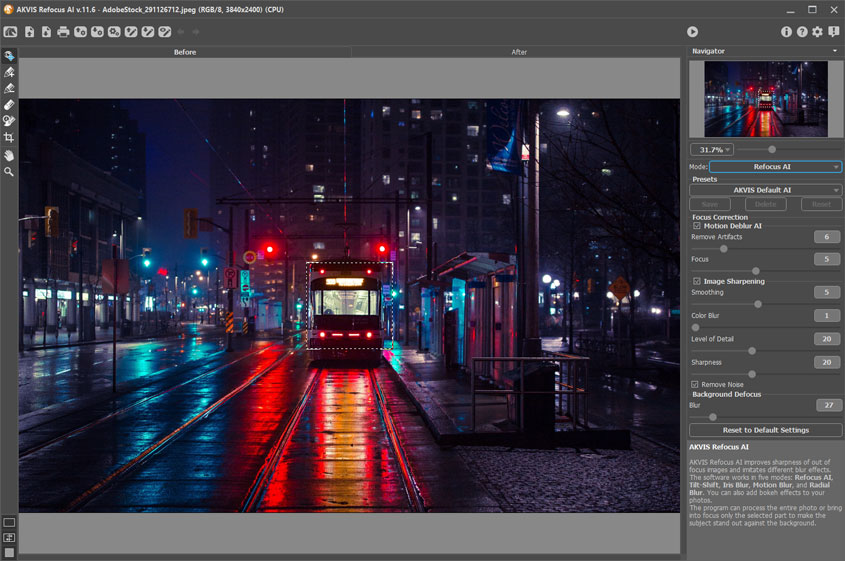
Programmfenster - Schritt 2. Wählen Sie den Tilt-Shift-Modus. Sie können auch den Modus Iris-Weichzeichnung verwenden: Überlegen Sie, welcher am besten zur Form des Objekts passt, das im Fokus bleiben soll.
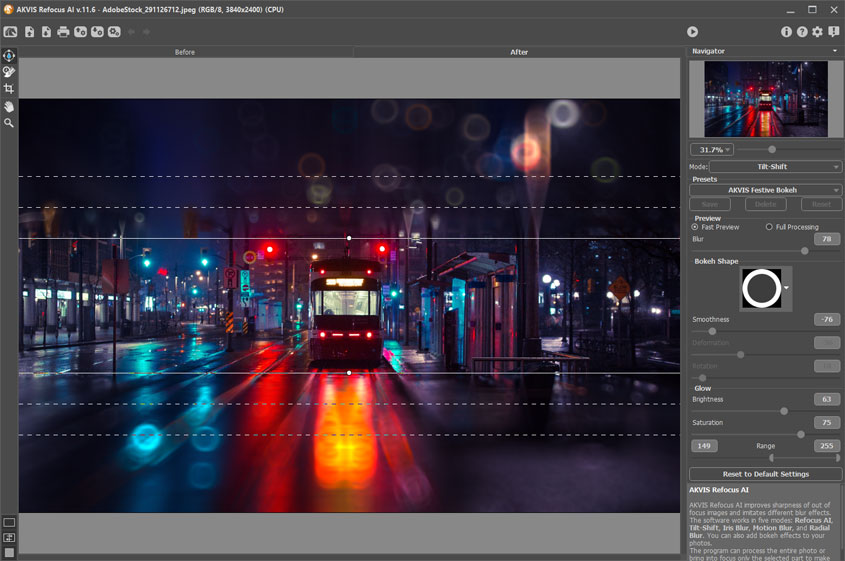
Tilt-Shift-Modus - Schritt 3. Wechseln Sie von der Schnellvorschau zur Vollverarbeitung, um das verarbeitete Bild in Originalqualität anzuzeigen. Sie können auch das Weichzeichnungsbereich-Tool
 vorübergehend deaktivieren, indem Sie darauf klicken, um das Ergebnis ohne Hilfsmarkierungen anzuzeigen.
vorübergehend deaktivieren, indem Sie darauf klicken, um das Ergebnis ohne Hilfsmarkierungen anzuzeigen.
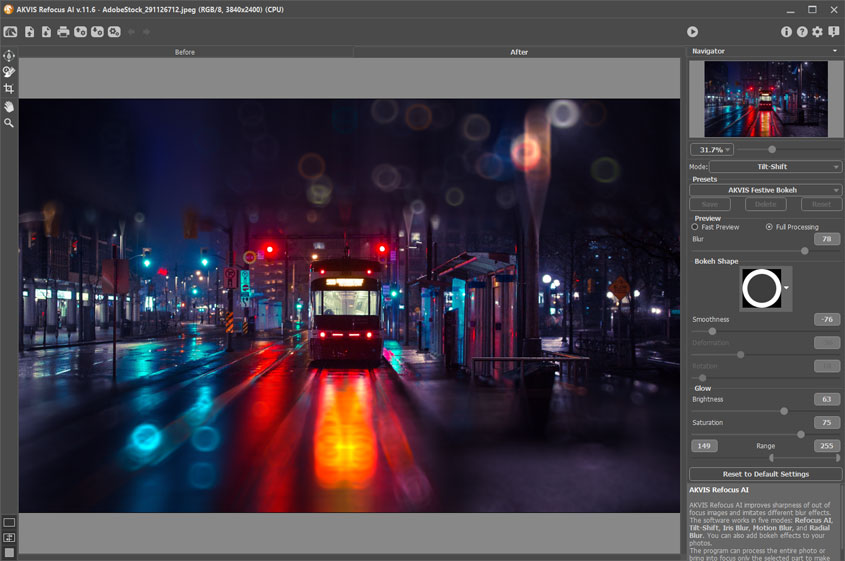
Vollständig verarbeitetes Bild - Schritt 4. Sie können an dieser Stelle aufhören oder weiter mit den Bokeh-Einstellungen experimentieren. Sie können eine andere Bokeh-Form auswählen, den Drehwinkel anpassen und den Bokeh-Punkten mehr Helligkeit und Sättigung verleihen. Hier sind die Parameterwerte, die wir ausgewählt haben:
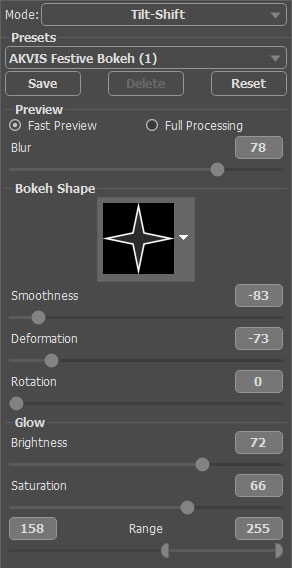
Bokeh-Einstellungen - Das mit diesen Einstellungen verarbeitete Bild sieht folgendermaßen aus:
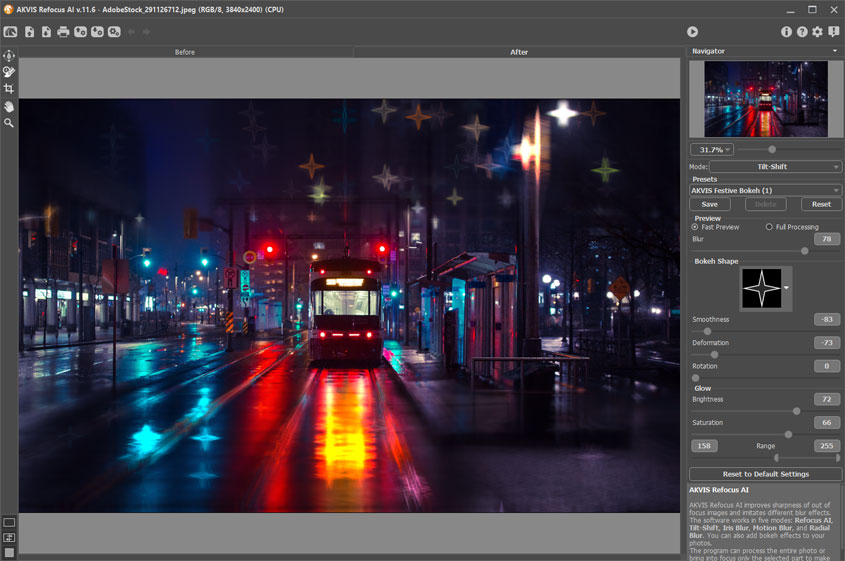
Benutzerdefinierte Bokeh-Lichter - Schritt 5. Klicken Sie auf
 , um die Verarbeitung auszuführen. Speichern Sie das Ergebnis, indem Sie auf
, um die Verarbeitung auszuführen. Speichern Sie das Ergebnis, indem Sie auf  klicken.
klicken.


